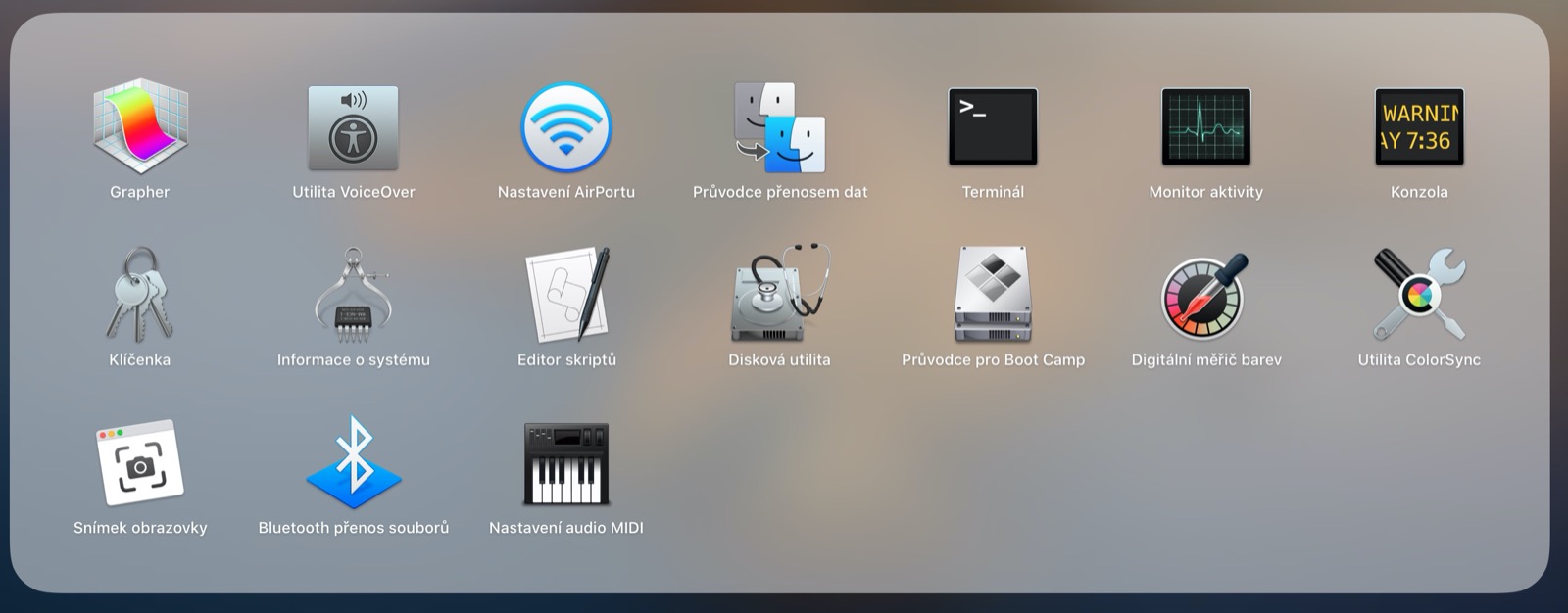Jak na Mac OS udělat screenshot jsem už věděl, nakonec je tu jeden hodně starý tip a tohle téma (Jak udělat screenshot na Mac počítači?). Ale překvapení přišlo v okamžiku, kdy obrázky šly natvrdo na plochu. Jeden by čekal, že na to udělají složku. Navíc není příliš snadné zjistit, jestli to vůbec jde změnit. Ale nejprve jak udělat screenshot:
| Screenshot obrazovky | Shift + Sommand + 3 |
| Screenshot vybrané oblasti obrazovky | Shift + Command + 4 |
| Screenshot určitého okna | Shift + Command + 4 + mezerník |
| Pro Screenshot uložený do schránky (a ne na disk/před vybrané místo) | Přidejte k výše uvedeným ještě Control |
| Volby pro screenshot a záznam | Shift + Command + 5 |
| Screenshot TouchBaru | Shift + Command + 6 |
Osobně nejčastěji potřebují screenshot určitého okna a musím se přiznat, že to množství kláves mi připadá poněkud nadměrné. Ale funguje to.
V řadě případů je užitečné, že se okna ukládají se stínem (vypadá do dobře v článcích). Ale pokud ho nechcete, podržte při pořizování screenshotu ještě Option. Pokud to nechcete nikdy, tak si to v Terminalu vypněte pomocí defaults write com.apple.screencapture disable-shadow true (a musíte pak restartovat GUI pomoci killall SystemUIServer). Stíny a s tím spojené komplikace jsou probrané v Jak screenshot na Mac OS pořídit bez stínů a v jiném formátu než PNG
Změna kam se ukládají Screenshoty je možná, musíte použít kombinaci s pětkou a zobrazí se vám panel s volbami pro styl záznamu a také možnost Volby. Tu rozbalte a můžete si vybrat mezi Plocha/Dokumenty/Schránka/Mail/Zprávy/Náhled nebo Jiné umístění. Právě Jiné umístění vám umožní si vytvořit vlastní složku a tam nechat screenshoty ukládat.
TIP: Klávesové zkratky pro Mac OS (MacBook a Mac) a velké srovnání s těmi s Windows

Můžete tam navíc vypnout i zobrazení plovoucí miniatury, vypnout zapamatování si posledního výběru, zapnout zachycení ukazatel myši a nastavit časovač (5 nebo 10 sekund). Ty první nepříliš jasné volby jsou mimochodem celá obrazovka, vybrané okno a vybraná část (týkají se screenshotu) a poslední dvě pro natáčení vide – celá obrazovka a vybraná oblast.
TIP: Jaké aplikace si na Mac OS pořídit pro snímání obrazovky? Pokud vám nevyhovuje jak umí screenshoty dělat přímo Mac OS tak je to snadné. Najděte něco lepšího.
Screenshoty se ukládají v PNG. Změnit to je možné jedině v Terminalu spuštěním „defaults write com.apple.screencapture type JPG“ a následným restartem systému (nebo spuštění „KillAll SystemUIServer” pro restart UI). Návrat zpět pomocí “defaults write com.apple.screencapture type PNG”
Ukládání v PNG má jeden nepříjemný vedlejší efekt na MacBooku s Retinou. Screenshoty jsou opravdu velké, tak velké, že se prakticky nedají používat pro zveřejnění na webu a je nutné je stejně nakonec převádět na JPEG. Což se dá dělat ručně, ale lepší je využít Automator a do menu si přidat zkratku nejen pro uložení do JPG, ale rovnou i zmenšení na (např) 1600 bodů na šířku. Ale o tom někdy později
Záznam obrazovky se ukládá v QuickTime, takže budete potřebovat následující tip: Jak na Mac OS (Linuxu i Windows) převést QuickTime (MOV) na MP4?
To co uvidíte po Shift + Command + 5 je ve skutečnosti přímo aplikace pro screenshoty a natáčení videa – v originále se jmenuje Grab a v počeštěné podobě prostě Snímek Obrazovky (schovává se ve Finder -> Aplikace -> Utility).
Hodit se určitě bude ještě Jak na Mac OS udělat screenshot, když nejde použít klávesová zkratka
TIP: Tipy a triky pro Mac OS hledejte v
Jak na Mac OS
Další tipy týkající se Mac OS
-
TIP#951: Pomohou mi při práci na počítači nějak virtuální plochy? Jak na ně?
Virtuální plochy (virtual desktops) jsou věc poměrně běžná z Linuxového prostředí, méně běžná ve Windows, byť od Windows 10 jsou virtuální plochy (konečně) součástí systému. Tahle schopnost mít více ploch a moci…
-
TIP#907: V čem vytvářet vývojové diagramy?
Vývojové diagramy můžete začít vytvářet v něčem jako PowerPoint, Word či KeyNote. Což ale bude znamenat, že půjde jen o něco velmi jednoduchého a nepříliš praktického. Nebo se můžete vydat k věcem…
-
TIP#905: Jaké jsou (nejen) v Linuxu alternativy pro Notepad++? Editory pro programátory
Notepad++ je jeden z velmi povedených editorů pro Windows. Tedy editorů pro kodéry a programátory, abych byl přesný. Pokud ale používáte Linux, tenhle skvělý kousek software mít nemůžete. Skoro nemůžete. Je tu…
-
Od iOS 11 se změnil formát fotek a videí z JPEG/H.264 na HEIC/HEIF/HEVC. I po třech letech je to stále zbytečná komplikace.
S příchodem iOS 11 pro iPhone a iPad přichází také jedna dost zásadní změna v ukládaní fotografií a videa – přichází HEIF místo JPEG a HEVC místo H.264 (u videa). Což může…
-
TIP#878: Co si pořídit místo aplikace Spotify?
Před pár týdny psal Petr Klement, jestli by nestálo za to udělat tip týkající se používání Spotify. A také zmínil to, co je pro Spotify charakteristické – je stále méně uživatelsky přívětivé…
-
TIP#588: Počítač, notebook i mobil, nenechávejte volně přístupný: Zamykejte, chraňte heslem
Jedna z velmi zásadních věcí týkající se bezpečnosti se na @365tipů už mnohokrát objevila v různých tipech, ale vždy jenom jako poměrně nenápadná zmínka. Přitom jde o jednu z nejzásadnějších ochran pro…
-
TIP#458: Jak udělat screenshot na Mac počítači?
Jak udělat screenshot (vyfotit obrazovku či okno) je tu probíráno pro Windows v několika případech, extra jak na to na Windows tabletu a v podobě poměrně rozsáhlého tipu Jak na screenshoty ve…